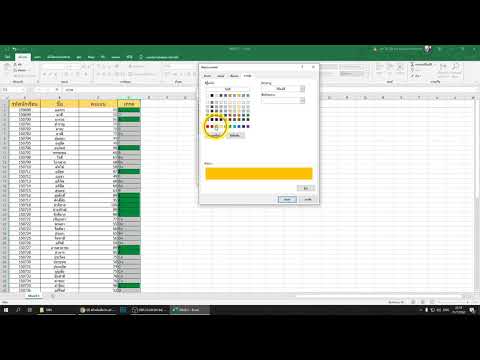
เนื้อหา
ไฟล์แบทช์เปิดใช้งานการทำงานอัตโนมัติของงาน Windows ต่างๆ ตัวอย่างเช่นหากคุณเพิ่มคำสั่ง "dir" ลงในไฟล์แบตช์คุณเพียงแค่เรียกใช้เพื่อแสดงรายการไดเรกทอรี ผลลัพธ์ของไฟล์จะเป็นข้อความที่จะปรากฏในหน้าต่างคำสั่งซึ่งจะประกอบด้วยข้อผิดพลาดคำเตือนและข้อความที่ให้ข้อมูล วิธีหนึ่งในการปรับปรุงไฟล์แบตช์คือการเพิ่มสีให้กับบรรทัดข้อความที่แตกต่างกัน
คำสั่ง

-
เปิด notepad และเพิ่มคำสั่งต่อไปนี้:
ECHO ก่อนเปลี่ยนสีหยุดชั่วคราวสี 17 ECHO หลังเปลี่ยนสีหยุดชั่วคราว
สิ่งนี้จะสร้างแบตช์ไฟล์ บรรทัดแรกแสดงข้อความ "ก่อนแก้ไขสี" บรรทัดที่สองหยุดไฟล์ชั่วคราวเพื่อให้คุณสามารถอ่านข้อความได้ อันที่สามเปลี่ยนสีของตัวอักษรและพื้นหลังตามค่าตัวเลขที่ปรากฏหลังคำว่า "สี" ในตัวอย่างนี้ค่าคือ 17 บรรทัดที่สี่แสดงข้อความ "หลังจากเปลี่ยนสี"
-
กด "Ctrl + S" เพื่อเปิดหน้าต่าง "บันทึกเป็น" พิมพ์ "test_batch.bat" ในช่อง "ชื่อไฟล์" และคลิก "บันทึก"
-
เปิด "Windows Explorer" ค้นหาไฟล์และดับเบิลคลิก หน้าต่างคำสั่งจะเปิดขึ้นเพื่อแสดงข้อความบรรทัดแรก ข้อความจะเป็นสีขาวและพื้นหลังเป็นสีดำ
-
กด "Enter" เพื่อดำเนินการต่อ ไฟล์แบตช์แสดงบรรทัดที่สองและในครั้งนี้สีข้อความจะเป็นสีขาวและสีฟ้าพื้นหลัง
เคล็ดลับ
- คำสั่ง "สี" ประกอบด้วยตัวเลขสองหลัก แรกกำหนดสีพื้นหลังของหน้าต่างในขณะที่สองตั้งค่าสีของตัวอักษร หากต้องการดูรายการค่าที่เกี่ยวข้องกับสีให้สร้างแบตช์ไฟล์ด้วยบรรทัดคำสั่งต่อไปนี้:
- สี / & หยุดชั่วคราว
- บันทึกไฟล์และเรียกใช้ หน้าต่างคำสั่งจะเปิดขึ้นเพื่อแสดงค่าสี ตัวอย่างเช่นจะแสดงว่าสีดำคือ "0" สีน้ำเงินคือ "1" และสีเขียวคือ "2" จากตัวอย่างเหล่านี้คุณสามารถสร้างพื้นหลังสีเขียวพร้อมข้อความสีดำโดยใช้คำสั่ง "Color 20"